Neste tutorial vamos aprender a criar esse efeito de texto que está ai na nossa logo. Usando mode blending e umas ferramentas a mais você vai aprender a criar esse belo efeito de texto bem realistico de ouro puro, tudo isso com o photoshop.
Texto Efeito Ouro puro
1 - Abra o photoshop, logo após crie um novo documento indo em File>> New ou (Ctrl+N) no seu teclado. Configure com suas definições, usei esta que está ai embaixo. Depois selecione a ferramenta Paint Bucket Tool (G), configure a cor para #121212 e preencha a areá de trabalho do nosso documento.

2 - Vamos adicionar uma poeira em nosso plano de fundo. Vá em Filter>> Noise>>Add Noise. Configure como mostrado abaixo.
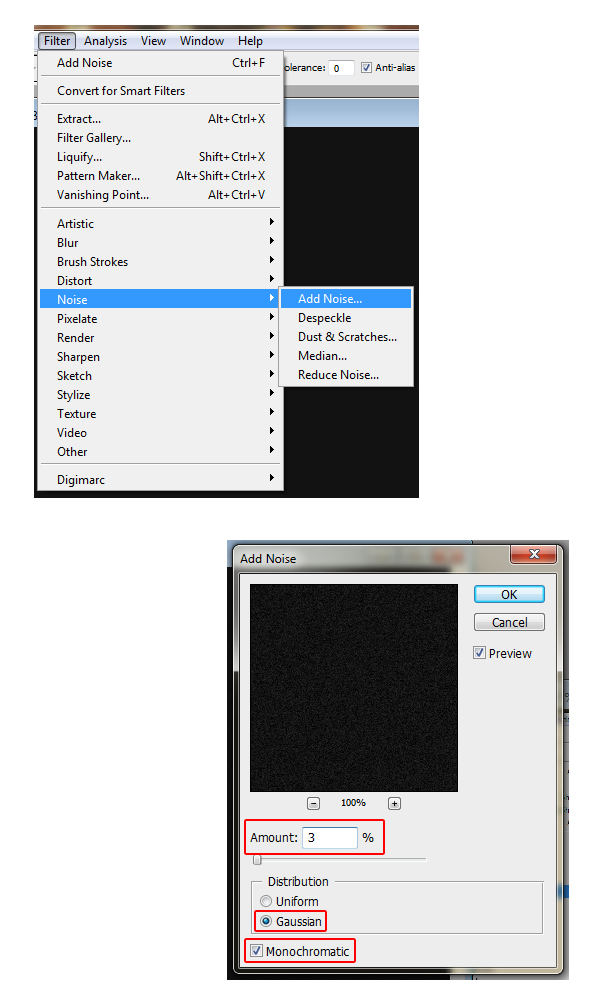
Veja meu resultado do plano de fundo.
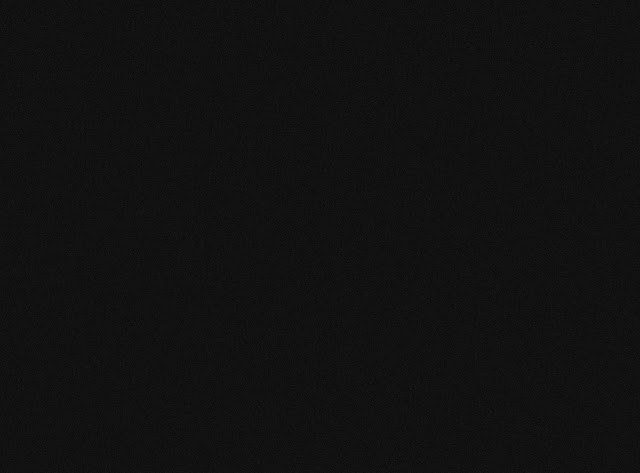
3 - Com a ferramenta Horizontal Type Tool (T) você agora vai criar seu texto. Usei a fonte Cooper Black com tamanho de 65 pt. Use uma fonte mais arredondada para o efeito ficar mais realistico.
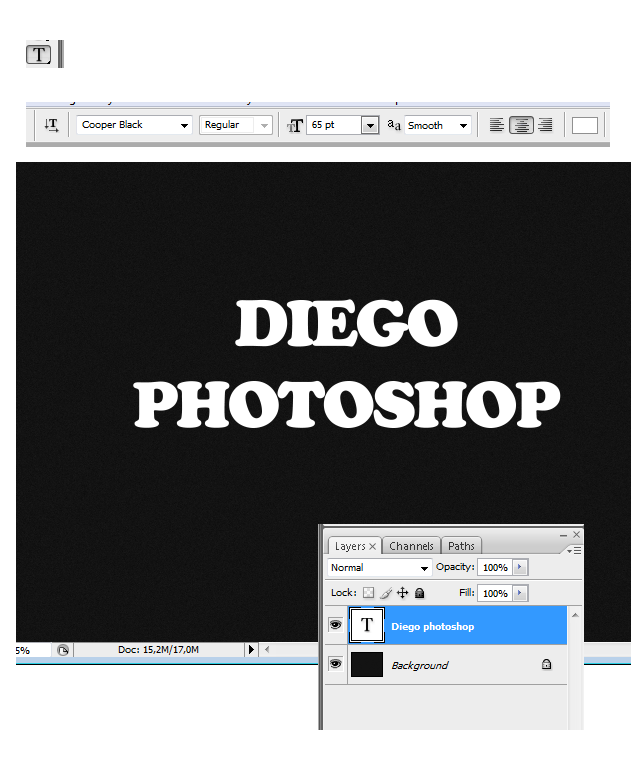
Agora vamos aplicar o efeito de ouro puro no texto. Vá em Blending Options e configure do mesmo jeito que mostrado abaixo.
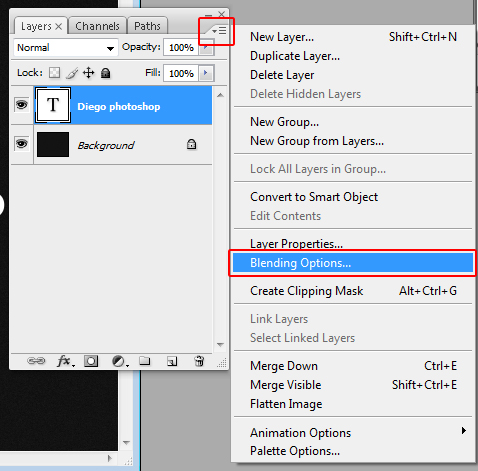
Configure como pede abaixo.
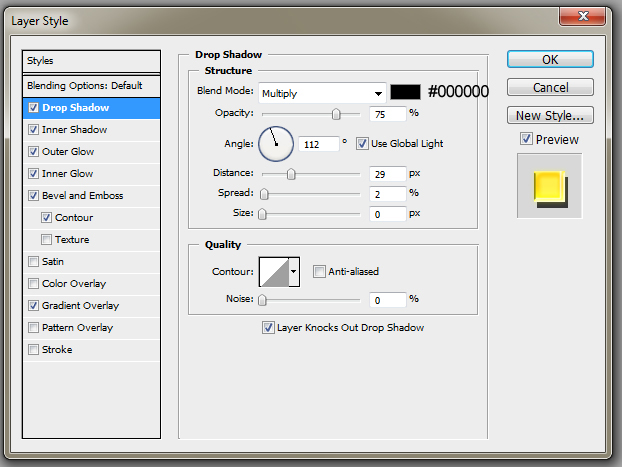
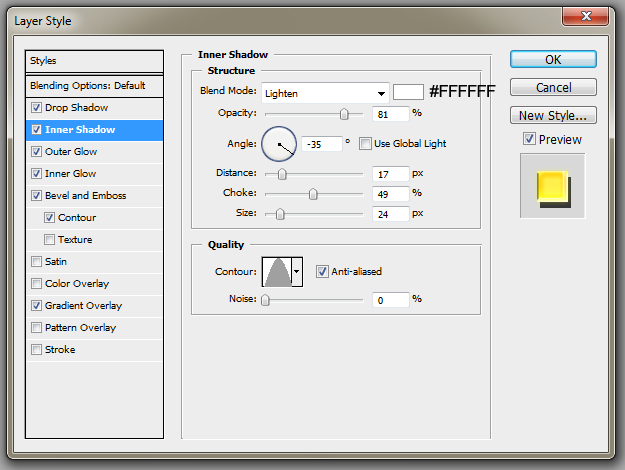

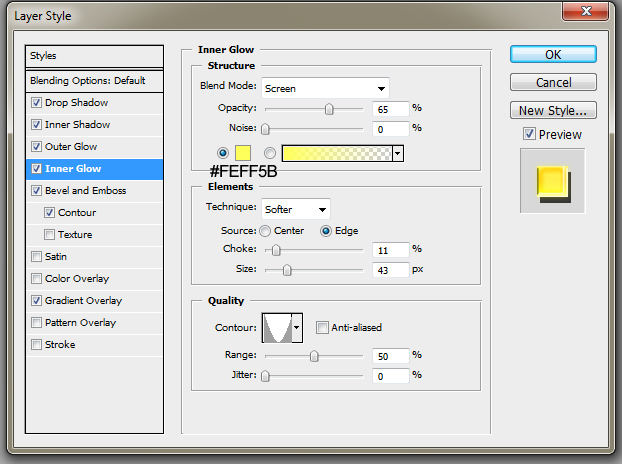
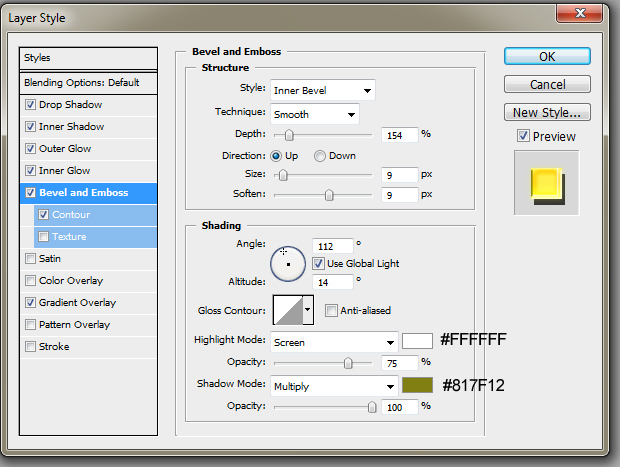
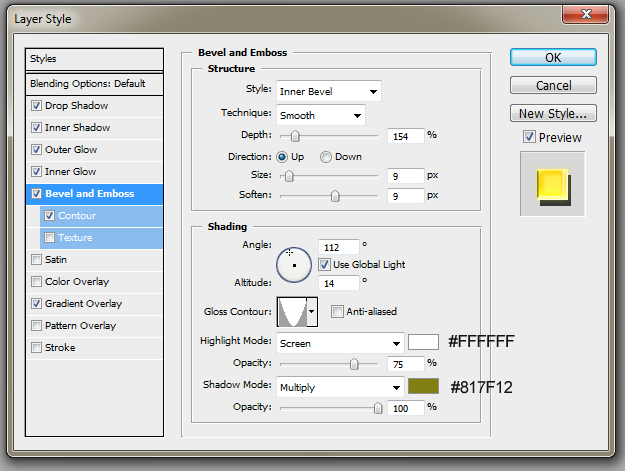
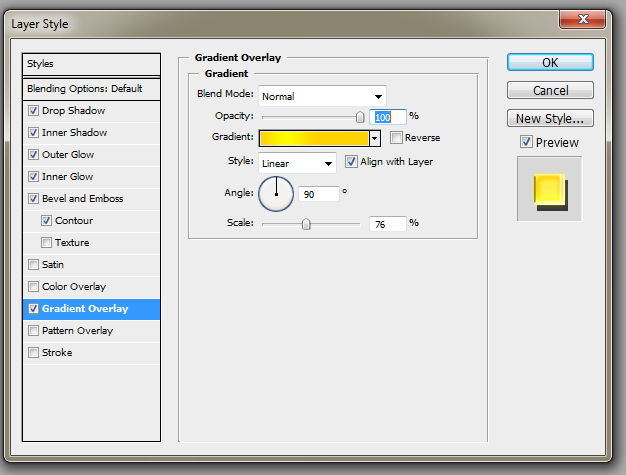
Aqui o resultado Final

Se gostou do Efeito em texto, compartilha!




Nenhum comentário :
Postar um comentário
Deixe seus comentários e com isso ajuda a mim e a você.
Tirem suas dúvidas. :]